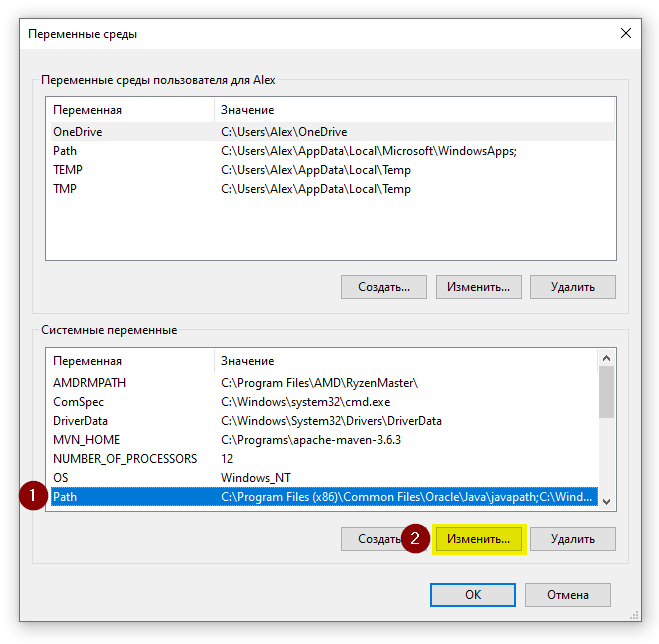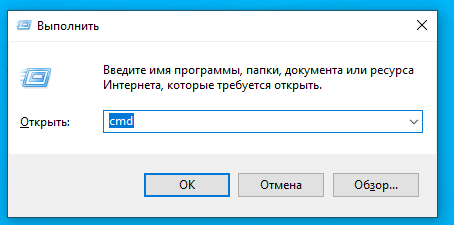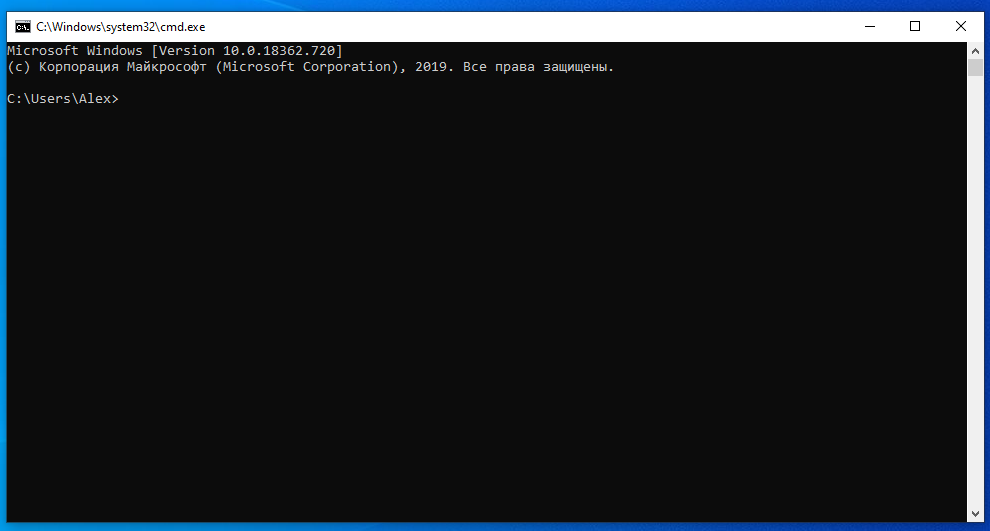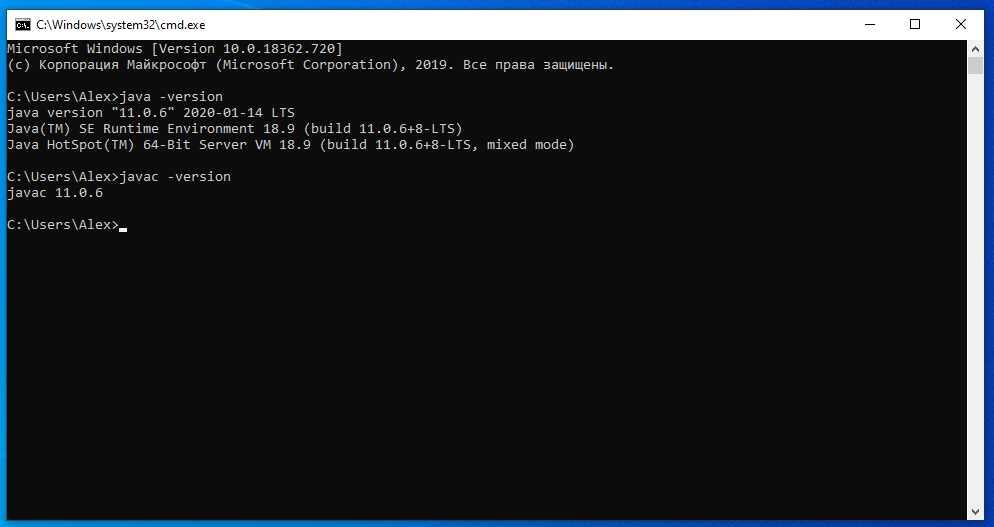- «Java-версия» не работает в командной строке
- 9 ответов
- Java не является внутренней или внешней командой
- Какие бывают версии инсталлятора Java
- Шаг 1. Установка Java
- Шаг 2. Настройте Java
- Шаг 3. Проверка установки
- Заключение
- Javac не работает в командной строке Windows
- «Java-версия» не работает в командной строке
- 9 ответов
«Java-версия» не работает в командной строке
Я скачал этот Java JDK и установил его.
Но когда я захожу в командную строку, чтобы проверить версию, она говорит, что она не распознана.
Кто-нибудь еще сталкивался с этой проблемой в последней версии Java?
Возможно, я не установил правильную версию. Мне нужна Java, которая работает с grails
когда я выполняю поиск на своем компьютере для java, он ничего не находит
9 ответов
Windows 2k8 R2 server- Чтобы java [-option] или% JAVA_HOME% работали в командной строке, вам нужно следующее:
В Панели управления -> Система и безопасность -> Система -> Расширенные настройки системы -> Дополнительные переменные среды -> Системные переменные
Отредактируйте переменную Path и добавьте «;» после последнего значения и добавьте путь к каталогу bin Java: например: C: \ Progra
2 \ Java \ jre6 \ bin \
Добавьте переменную JAVA_HOME со значением, указанным в пути к исполняемому файлу Java: например: C: \ Progra
2 \ Java \ jre6 \ bin \ java.exe
Java обычно устанавливается (в Windows) как C:\Program Files\Java\jdk
В этом каталоге установки есть подкаталог bin , который необходимо добавить в переменную среды PATH через панель управления. Затем такие команды, как java , javac и т.д. будут доступны в командной строке.
Кстати, то же самое относится и к Grails.
Флаг -version не распознается или команда «java» не распознается? Один из способов проверить это — просто набрать «java», запустить его и посмотреть, что произойдет.
Если команда не распознана, убедитесь, что путь установки JDK указан в ваших окнах PATH . Если нет, вы не сможете использовать любой из исполняемых файлов Java из командной строки. Вот еще одна ссылка , которая может помочь.
Нажмите одновременно клавиши «windows» и «pause» на клавиатуре, чтобы открыть диалоговое окно «Системные настройки». На вкладке «Дополнительно» найдите переменные среды.
Затем в разделе User (верхний) создайте или обновите следующие две переменные:
- JAVA_HOME = где вы положили свой JDK, например. C: /Java /SDK
- PATH =% JAVA_HOME% /bin
Затем в новой консоли командной строки попробуйте «javac -version» и посмотрите, обнаружено ли это. Важно использовать новую консоль, поскольку переменные среды читаются только при запуске консоли.
Для Linux:
проверьте $ PATH и $ JAVA_HOME. Вы можете настроить его в /etc /environment
С консоли вы можете проверить это следующим образом:
Для Windows:
Мой компьютер -> Свойства -> Дополнительно -> Переменные среды Проверьте там путь.
С консоли вы можете проверить это следующим образом:
Вам необходимо вручную добавить путь к javac.exe и java.exe в путь к вашей операционной системе. Программа установки Java не делает этого за вас.
Скорее всего, в переменной PATH вашей системы нет файла java.exe.
Вы установили JDK. Разве java.exe не является частью JRE? У вас это установлено?
На панели управления Windows должен быть значок Java . Найдите вкладку Java и нажмите кнопку Вид . Это покажет вам путь к исполняемым файлам Java.
И последнее, но не менее важное: убедитесь, что вы перезагрузили компьютер, чтобы изменения в переменной PATH вступили в силу.
Источник
Java не является внутренней или внешней командой
В данной статье мы рассмотрим, как исправить ошибку «java не является внутренней или внешней командой, исполняемой программой или пакетным файлом.»
Данная ошибка может возникнуть при попытке запуска команды java в командной строке Windows. Первая причина ошибки – отсутствие установленной Java в системе. Вторая причина ошибки – Java установлена, но некорректно настроена. Давайте разберёмся, как это исправить.
Какие бывают версии инсталлятора Java
Есть два пакета Java – JRE для запуска программ, написанных на Java и JDK – набор инструментов для разработки ПО на Java. Если вам требуется только запускаться программы, вам потребуется лишь JRE, если вы планируете разрабатывать программы – вам потребуется JDK.
Шаг 1. Установка Java
Сначала нужно определить, есть ли у вас в системе установленная Java. Проверьте следующие каталоги в системе:
Если какой-то из этих каталогов открывается и вы видите Java, значит, она установлена и её требуется настроить.
Если вы не находите подобных каталогов, вам потребуется установить Java. Как скачать, установить и настроить Java, вы можете узнать на этой странице – Установка JDK в Windows
Шаг 2. Настройте Java
Итак, вы установили Java. Теперь её нужно немного настроить, чтобы можно было запускать её из командной строки.
Выполните в командной строке команду:
Откроется окно «Система». Нажмите на «Дополнительные параметры системы» и в открывшемся окне нажмите кнопку «Переменные среды…»
В окне «Переменные среды» нажмите кнопку «Создать…»
Укажите следующие значения полей:
Имя переменной: JAVA_HOME
Значение переменной: \bin
В окне «Переменные среды» выберите переменную «Path» и нажмите кнопку «Изменить»:
В открывшемся окне нажмите кнопку «Создать» и введите значение %JAVA_HOME%\bin
Шаг 3. Проверка установки
Откройте командную строку (Win+R, введите cmd):
В командной строке введите следующую команду для проверки установленной Java:
Если вы видите корректный вывод программы наподобие этого, значит, вы корректно установили и настроили Java.
Если же вы снова видите ошибку «java не является внутренней или внешней командой, исполняемой программой или пакетным файлом.», значит, вы некорректно установили или настроили Java. Вернитесь на несколько шагов ранее и проверьте, что вы всё делаете правильно.
Заключение
В данной статье вы научились решать ошибку «java не является внутренней или внешней командой, исполняемой программой или пакетным файлом.» Вы научились скачивать, устанавливать и настраивать Java.
Источник
Javac не работает в командной строке Windows
Я пытаюсь использовать javac с командной строкой Windows, но она не работает.
После добавления каталога «C:\Program Files\Java\jdk1.6.0_16\bin\» в конец переменной среды PATH команда java работает нормально, но использование javac выдает следующую ошибку:
“javac” не распознается как внутренняя или внешняя команда, работающая программа или пакетный файл.
Если вы добавили его в панель управления во время открытой командной строки, это не повлияет на текущую командную строку. Вам нужно будет выйти и снова открыть или просто сделать:
В порядке проверки выполните:
из командной строки и сообщите нам, что это такое.
В противном случае убедитесь, что в этом каталоге есть javac, попробовав:
из командной строки. Вы также можете указать, какой исполняемый файл (если есть) используется с командой:
Это аккуратный трюк, похожий на команды which и/или whence в некоторых операционных системах типа UNIX.
ОС Windows ищет текущий каталог и каталоги, перечисленные в переменной среды PATH для исполняемых программ. Программы JDK (такие как Java-компилятор javac.exe и Java runtime java.exe) находятся в каталоге “\ bin” (где обозначает установленный каталог JDK, например C:\Program Files\Java\jdk1.8.0_xx). Вам нужно включить каталог “\ bin” в PATH.
Чтобы изменить переменную среды PATH в Windows XP/Vista/7/8:
Панель управления ⇒ Система ⇒ Расширенные настройки системы
Перейдите на вкладку “Дополнительно” ⇒ Переменные среды
В “Системные переменные” прокрутите вниз, чтобы выбрать “PATH” ⇒ Edit
((теперь перед тем, как продолжить, прочитайте следующие 3 раза, НЕТ UNDO))
В поле “Значение переменной” INSERT “c:\Program Files\Java\jdk1.8.0_xx\bin” (замените xx номером обновления и ПРОВЕРЬТЕ, что это ваш двоичный каталог JDK. ) IN FRONT of все существующие каталоги, за которыми следует точка с запятой (;), которая отделяет двоичную директорию JDK от остальных существующих каталогов.
НЕ УДАЛЯЙТЕ любые существующие записи; в противном случае некоторые существующие приложения могут не работать.
После долгого Google я узнал, что javac.exe будет внутри JDK(C:\Program Files\Java\jdk (номер версии)\bin), а не внутри JRE ( C:\Program Files (x86)\Java\jre7\bin) “JRE не поставляется с компилятором. Это (JRE) просто среда выполнения java. Вам нужен комплект разработки Java.” чтобы использовать компилятор javac
Javac не будет работать, если вы указываете bin внутри jre
Чтобы использовать javac в cmd, в вашей системе должен быть установлен JDK…
Для пути Javac
путь = C:\Program Files (x86)\Java\jre7\bin это неправильно
путь = C:\Program Files\Java\jdk (номер версии)\bin это правильно
Убедитесь, что файл “javac.exe” находится внутри вашего “C:\Program Files\Java\jdk (номер версии)\bin”
Не путайте с JRE и JDK, оба совершенно разные
ссылочный поток для JDK VS JRE В чем разница между JDK и JRE?
Я знаю, что это может быть не ваша конкретная ошибка, но у меня когда-то было ведущее место на моем пути, и java работал бы, но javac не стал бы.
Для чего это стоит, я предлагаю совет мудреца: “Осмотрите свой путь близко”.
Их гораздо надежнее изменить – например, при обновлении JDK или JRE, поскольку нет жестко заданного пути.
Быстрое решение (если вы не хотите читать блог) –
Затем вы можете добавить эти строки в скрипт запуска/входа.
Я просто должен был сделать это, чтобы заставить это работать на Windows 7 64.
Откройте командную строку (cmd.exe) и введите:
Удостоверьтесь, что вы снова открываете все текущее командное приглашение Windows, чтобы обновить переменную среды.
Хорошо, что это не всегда так, но многие из нас сделали эту ошибку в прошлом, и немногие из них до сих пор не знают об этом, то есть каждый раз, когда вы добавляете путь (любой путь) любой среды переменная, вы, вероятно, попадете в пробел сразу после “точки с запятой” (как обычно, после “периода” при наборе текста в редакторе).
Это создаст ведущее пространство в пути, например “C:\Program Files\Java\jdk1.6.0\bin”, и поэтому “javac.exe” не будет найден системой.
Измените папку “jdk1.7.0_45” “jdk1_7_0_60” и обновите путь в среде Windows. В противном случае путь игнорирует точку на передней панели, которая обозначает скрытый файл, и поэтому папка не отображается в строках PATH.
“; C:\Program Files\Java\jdk1.6.0\bin” иногда вы можете забыть поставить точку с запятой на последний существующий путь.
У меня была такая же проблема, как и в этом названии. Java будет работать, но javac не будет в командной строке Windows ( cmd.exe ).
Для меня просто было место, когда я добавлял C:\Program Files\Java\jdk1.8.0\bin в конец моей переменной среды %PATH% .
Удалите пробел между ; и следующим путем.
Я столкнулся с той же проблемой, что и java, но javac не будет в командной строке в Windows 8.
Проблема возникла из-за того, что я забыл удалить ‘>’ в конце имени пути, т.е. это было так:
где он должен был быть таким:
Путь будет установлен только для учетной записи администратора. Поэтому очень важно запустить командную строку в качестве администратора, если вы еще этого не сделали.
Убедитесь, что вы не разрешаете пробелы (пробелы) между путями в переменной Path. Моя проблема заключалась в том, что у меня было пустое пространство, и я полагаю, что Windows рассматривала его как NULL и не читала мой путь для Java.
Я ценю, что это старый вопрос, но мое решение не было ответом здесь, поэтому отправляйте его, если кто-то еще попробует всех остальных.
В моем случае предыдущая установка Java JRE (в ProgramData/Oracle/Java) имела переменную пути в верхней части моего списка переменных пути. Содержимое этого пути “Oracle” имело java.exe, но не файл javac.exe.
Я добавил свой полный путь JDK к вершине списка переменных пути, опередив “Oracle”, и затем взял javac.exe, а также java.
это решение работало со мной
Когда я пытался сделать .java для .class, команда Javac не работала. Я получил его, перейдя в C:\Program Files (x86)\Java\jdk1.7.0_04\bin, и когда я был в этом каталоге, я набрал Javac.exe C\Test\test.java, и он сделал класс с этим тактика. Попробуйте это.
Дайте ему “C:\Program Files\Java\jdk1.6.0_16\bin”. Удалите обратную косую черту, она будет работать
Источник
«Java-версия» не работает в командной строке
Я скачал этот Java JDK и установил его.
но когда я иду в командную строку, чтобы проверить версию, она говорит, что она не распознана.
кто-нибудь еще испытывает эту проблему с последней Java?
возможно, я не установил правильную версию. Мне нужна java, которая работает с граалей
когда я делаю поиск на своем компьютере для java, он ничего не находит
9 ответов
сервер Windows 2k8 R2- Для работы java [- option] или %JAVA_HOME% в командной строке вам необходимо следующее:
В Панели управления — >Система и безопасность — >Система — >Расширенные настройки системы — >расширенные — > Переменные среды — >системные переменные
отредактируйте переменную Path и добавьте»; » после последнего значения и добавьте путь в каталог Java bin: например — C:\Progra
добавьте переменную JAVA_HOME со значением, установленным в путь для исполняемый файл Java: например — C:\Progra
Java обычно устанавливается (в Windows) как C:\Program Files\Java\jdk
этот каталог установки имеет подкаталог bin что нужно добавить в переменную среды PATH через Панель управления. Затем команды типа java , javac etc. будет доступен в командной строке.
кстати, то же самое верно для Граалей.
флаг-version не распознается или команда «java» не распознается? Один из способов проверить это — просто ввести «java» сам по себе и запустить его и посмотреть, что произойдет.
Если команда не распознана, убедитесь, что путь установки JDK находится в вашем пути к windows. Если нет, вы не сможете использовать ни один из исполняемых файлов java из командной строки. вот еще ссылка это может помочь.
нажмите одновременно кнопки» windows «и» пауза «на клавиатуре, это вызовет диалоговое окно «Системные настройки». На вкладке Дополнительно найдите Переменные среды.
затем в пользовательском (верхнем) разделе создайте или обновите следующие две переменные:
- JAVA_HOME = где вы помещаете свой JDK, например. C:/Java/SDK
- PATH = %JAVA_HOME% / bin
затем, в новой консоли командной строки, попробуйте «javac-version» и посмотрите, обнаружен ли он. Важно использовать новую консоль, поскольку переменные среды считываются только при запуске консоли.
Для Linux:
проверьте $PATH и $JAVA_HOME. Вы можете настроить его в /etc/environment
из консоли вы можете проверить это так:
Для Windows:
Мой Компьютер -> Свойства -> Дополнительно -> Переменные Среды Проверьте там путь.
из консоли вы можете проверить это так:
вам нужно вручную добавить путь к javac.exe и java.exe к пути вашей операционной системы. Программа установки Java не делает этого для вас.
У вас, скорее всего, нет java.exe в переменной PATH вашей системы.
вы установили JDK. Это не java.exe часть JRE? У вас это установлено?
вы должны иметь Java значок в Панели управления Windows. Найдите Java вкладка и нажмите посмотреть. Это покажет вам путь к исполняемым файлам Java.
и последнее, но не менее важное: убедитесь, что вы перезагрузили компьютер, чтобы изменения переменной PATH могли вступить в силу.
Источник